كيفية تقسيم أو كسر الجملة إلى كلمات في Excel؟
هل سبق لك أن حاولت تقسيم جملة إلى كلمات منفصلة ووضع كل كلمة في خلية واحدة؟ هنا سأخبرك بالحيل لتقسيم الجملة بسرعة إلى خلايا منفصلة بالكلمات في Excel.
تقسيم الجملة إلى كلمات منفصلة باستخدام وظيفة النص إلى أعمدة
تقسيم الجملة إلى كلمات منفصلة باستخدام Kutools لـ Excel ![]()
تقسيم الجملة إلى كلمات منفصلة باستخدام وظيفة النص إلى أعمدة
هناك وظيفة تسمى نص إلى أعمدة في Excel والتي يمكن أن تساعدك في التعامل معها.
1. حدد الجمل التي تريد كسرها إلى كلمات، ثم انقر فوق البيانات > نص إلى أعمدة. شاهد لقطة الشاشة: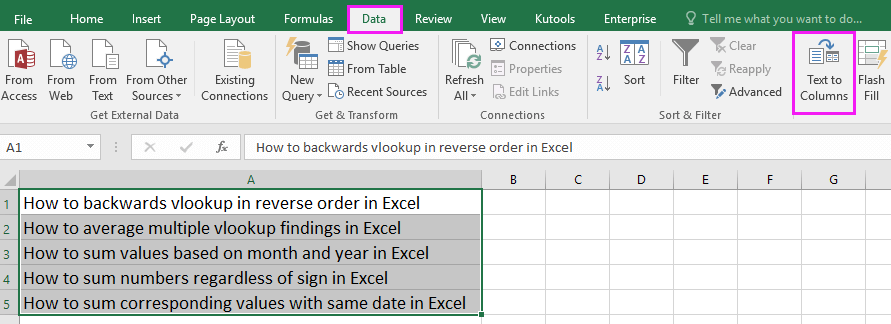
2. في الخطوة 1 من معالج نص إلى أعمدة, اختر محدد الخيار، ثم انقر فوق التالي لمتابعة. شاهد لقطة الشاشة: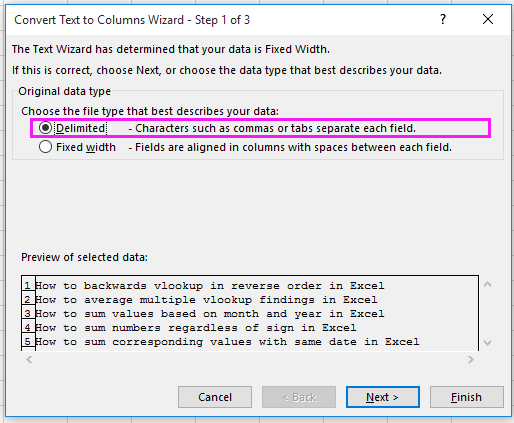
3. في الخطوة 2 من المعالج, اختر مسافة في قسم الفواصل . شاهد لقطة الشاشة: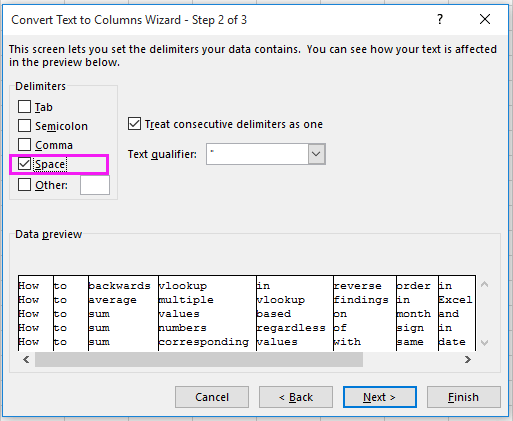
4. انقر فوق التالي للانتقال إلى الخطوة الأخيرة من المعالج، واختر خلية لوضع الكلمات المنفصلة فيها. شاهد لقطة الشاشة: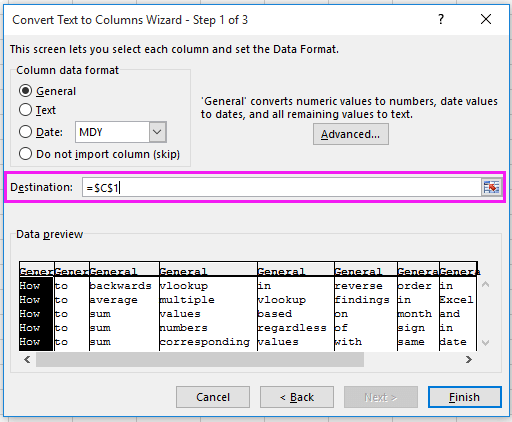
5. انقر فوق إنهاء, وستكون الجمل المحددة قد تم كسرها إلى كلمات في خلايا منفصلة.
تقسيم الجملة إلى كلمات منفصلة باستخدام Kutools لـ Excel
مع وظيفة نص إلى أعمدة، خطوات المعالج معقدة بعض الشيء، ولكن باستخدام أداة تقسيم الخلايا من Kutools لـ Excel، ستكون العمليات أسهل بكثير.
بعد التثبيت المجاني لـ Kutools لـ Excel، يرجى القيام بما يلي:
1. حدد خلايا الجملة، ثم انقر فوق Kutools > دمج وتقسيم > تقسيم الخلايا. شاهد لقطة الشاشة: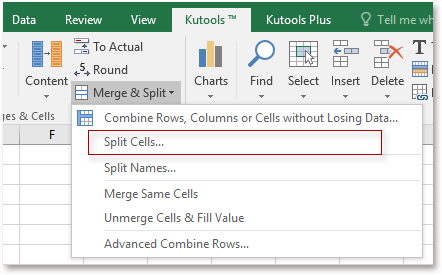
2. في تقسيم الخلايا الحوار، اختر نوع التقسيم الذي تحتاجه في قسم النوع ، ثم اختر الفاصلفي قسم تقسيم بواسطة . شاهد لقطة الشاشة:
3. انقر فوق موافق, اختر خلية لإخراج الخلايا المقسمة في الحوار المنبثق، ثم انقر فوق موافق للالانتهاء. شاهد لقطة الشاشة:
بعد ذلك، تم تقسيم الجمل إلى كلمات منفصلة.
تقسيم الجملة إلى كلمات
مقالات ذات صلة:
- كيفية تقسيم التاريخ والوقت من خلية إلى خليتين منفصلتين في Excel؟
- كيفية تقسيم عمود طويل إلى عدة أعمدة في Excel؟
- كيفية تقسيم التاريخ بسرعة إلى يوم وشهر وسنة منفصلة في Excel؟
أفضل أدوات الإنتاجية لمكتب العمل
عزز مهاراتك في Excel باستخدام Kutools لـ Excel، واختبر كفاءة غير مسبوقة. Kutools لـ Excel يوفر أكثر من300 ميزة متقدمة لزيادة الإنتاجية وتوفير وقت الحفظ. انقر هنا للحصول على الميزة الأكثر أهمية بالنسبة لك...
Office Tab يجلب واجهة التبويب إلى Office ويجعل عملك أسهل بكثير
- تفعيل تحرير وقراءة عبر التبويبات في Word، Excel، PowerPoint، Publisher، Access، Visio وProject.
- افتح وأنشئ عدة مستندات في تبويبات جديدة في نفس النافذة، بدلاً من نوافذ مستقلة.
- يزيد إنتاجيتك بنسبة50%، ويقلل مئات النقرات اليومية من الفأرة!
جميع إضافات Kutools. مثبت واحد
حزمة Kutools for Office تجمع بين إضافات Excel وWord وOutlook وPowerPoint إضافة إلى Office Tab Pro، وهي مثالية للفرق التي تعمل عبر تطبيقات Office.
- حزمة الكل في واحد — إضافات Excel وWord وOutlook وPowerPoint + Office Tab Pro
- مثبّت واحد، ترخيص واحد — إعداد في دقائق (جاهز لـ MSI)
- الأداء الأفضل معًا — إنتاجية مُبسطة عبر تطبيقات Office
- تجربة كاملة لمدة30 يومًا — بدون تسجيل، بدون بطاقة ائتمان
- قيمة رائعة — وفر مقارنة بشراء الإضافات بشكل منفرد